DXGI_ERROR_DEVICE_HUNG Hatasını Düzeltmenin 9 Etkili Yolu

DirectX DXGI_ERROR_DEVICE_HUNG 0x887A0006 hatasını grafik sürücülerini ve DirectX
Google uygulamalarının çoğu için birçok üçüncü taraf alternatifi olmasına rağmen, Google Haritalar temel olarak yeri doldurulamaz. Hizmet zaman içinde önemli ölçüde iyileştirildi ve pek çok kişi Google Haritalar'ın olmadığı bir günü hayal bile edemez. Ancak, bazıları Google Haritalar GPS'in çalışmadığını bildiriyor. Kullanıcılar konum servislerinden kesin okumalar almıyor ve bu açıkçası kullanıcı deneyimini olumsuz etkiliyor.
Etkilenen kullanıcılar arasındaysanız, aşağıda listelediğimiz adımları kontrol ettiğinizden emin olun.
İçindekiler:
Google Haritalar'da GPS'i nasıl düzeltirim?
Konum hizmetlerini kontrol ederek, sabit bir ağ bağlantısı veya çevrimdışı haritalar kullanarak, pusulayı kalibre ederek veya uygulamayı yeniden yükleyerek Google Haritalar'daki GPS sorunlarını çözebilirsiniz.
Tüm adımlar için ayrıntılı talimatlar için aşağıya bakın.
1. Uygulamayı kapatmaya zorlayın ve ağı kontrol edin
Uygulamayı kapatmaya zorlayarak sorun gidermeye başlamanızı öneririz. Elbette, cihazınıza indirilmiş çevrimdışı bir haritanız yoksa, Google Haritalar, Wi-Fi veya mobil veri gibi sabit bir ağ bağlantısı gerektirir. Bağlantı olmadan haritalar hiç yüklenmez.
Bu nedenle, Son Aramalardan Google Haritalar'ı kapatıp yeniden açın ve bir ağ bağlantınız olduğundan emin olun. Hareket halindeyken bir ağ bağlantısına erişiminiz yoksa, önceden çevrimdışı haritaları indirdiğinizden emin olun.
Ayrıca, Android'inizi güncel tutmanız önemlidir, bu nedenle mevcut tüm güncellemeleri yüklediğinizden emin olun. Ayarlar > Sistem > Yazılım güncelleme seçeneğine giderek güncellemeleri manuel olarak kontrol edebilirsiniz.
2. Konum ayarlarını kontrol edin
Ayrıca konum kesinliğini iyileştirebilir ve Google Konum Doğruluğunu etkinleştirebilirsiniz. Tüm bu seçenekleri devre dışı bırakırsanız sorun olmaz, ancak sorun giderme amacıyla bunları etkinleştirmenizi öneririz. Konum kesinliğini iyileştirmek için konum hizmetleri, sensörlerle birlikte Wi-Fi ve Bluetooth kullanacak.
İşte yapmanız gerekenler:
3. Pusulayı kalibre edin
Google Haritalar'da muhtemelen bir veya iki kez pusulayı kalibre etmeniz istendi. Ve muhtemelen onunla geçtin. Konum servisleri, yön belirlemek için Android'inizdeki bir manyetometreye güvenir ve onu kalibre etmek için ekrandaki talimatları izlemeniz gerekir. Bundan sonra, okumalar çok daha kesin olmalıdır.
Öte yandan, istemi hiç görmediyseniz, pusulayı Google Haritalar'da manuel olarak kalibre etmek için kendi yolunuzdan çekilebilirsiniz. İşte yapmanız gerekenler:
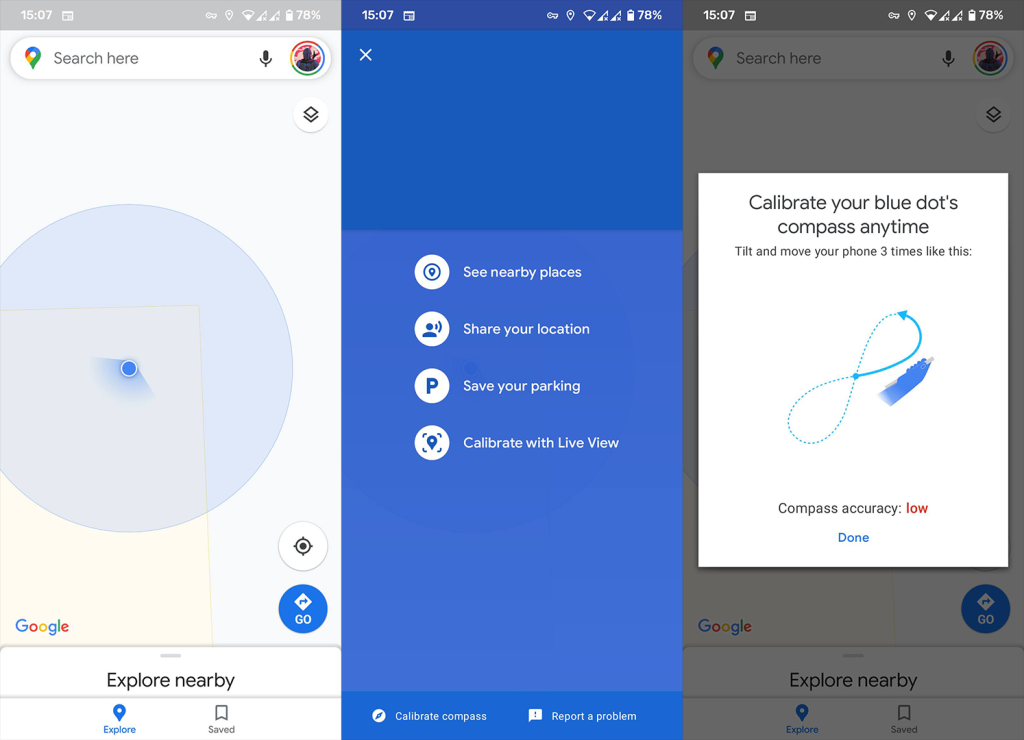
4. Google Haritalar'dan yerel verileri temizleyin
Önceki adımlar başarısız olduysa ve Google Haritalar GPS hala çalışmıyorsa, uygulamayı sıfırlamak için Google Haritalar'dan yerel verileri temizlemeyi deneyin. Haritalar, haritaları yüklemek için bir ağ bağlantısına bağlı olsa da, uygulama yine de bazı verileri yerel olarak depolar. Ayrıca, uygulamayı sıfırlamak için bu yerel verileri temizlemenizi öneririz.
Android'de Google Haritalar'dan verileri temizlemek için şu talimatları izleyin:
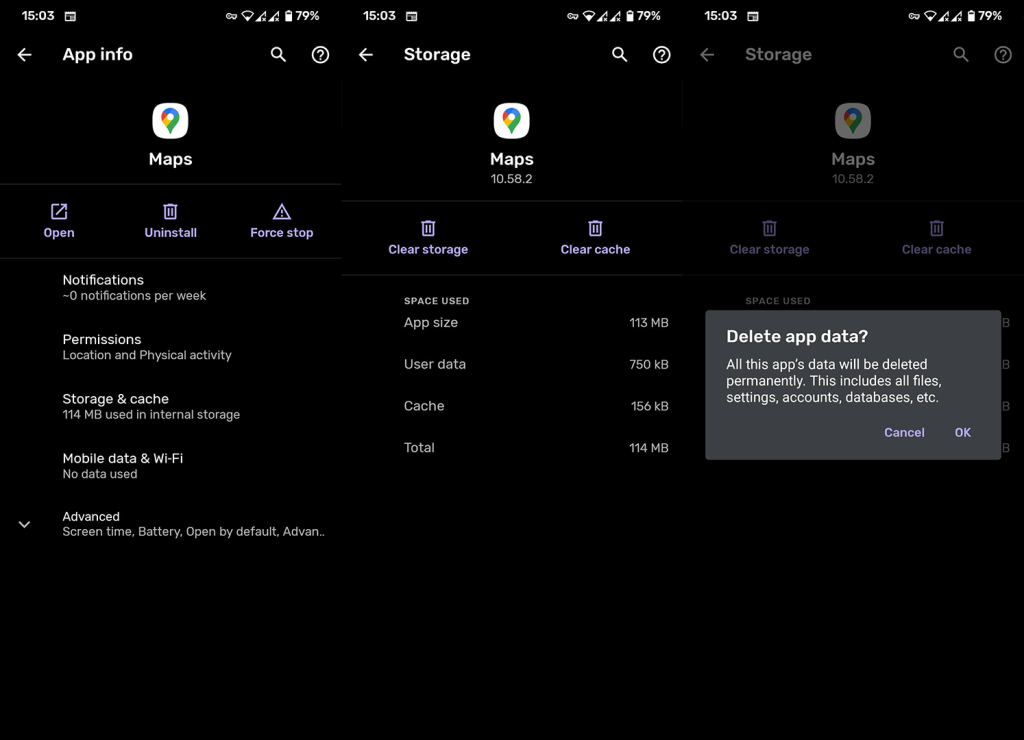
5. GPS'i Test Edin
Sorun, uygulamanın kendisiyle değil, GPS ile ilgili olabilir. GPS'i genellikle yerleşik tanılama ile test edebilir veya üçüncü taraf bir uygulama kullanabilirsiniz. Çoğu modern cihaz, 10 metreye (30 fit) kadar ve ideal olarak (açık havada) 2-3 metreye (7 fit) kadar oldukça hassas bir GPS okumasına sahiptir.
Ancak, bazen durum böyle değil. Olası çakışmaları azaltmak için NFC ve Bluetooth'u geçici olarak devre dışı bıraktığınızdan ve teşhise erişmek için bir kod kullandığınızdan veya GPS Testini buradan Play Store'dan indirdiğinizden emin olun. Konum'u etkinleştirin ve okumaların kesin olup olmadığını test edin. Biraz zaman ver.
Okumalarla ilgili sorunlar varsa, cihazınızı yeniden başlatmayı deneyin ve tekrar deneyin. Birkaç denemeden sonra sonuçlar büyük ölçüde hatalıysa, cihazınızı tamire götürmek isteyebilirsiniz.
6. Google Haritalar'ı Yeniden Yükleyin
Son olarak, önerebileceğimiz son şey, Android'inize Google Haritalar'ı yeniden yüklemektir. Bu, genellikle üçüncü taraf uygulamalarla ilgili sorunlar olduğunda yardımcı olur. Bu nedenle, Play Store'a gittiğinizden ve Google Haritalar'ı kaldırdığınızdan emin olun. Uygulamanın yüklemesinin kaldırılamaması durumunda, en azından Google Haritalar güncellemelerini kaldırabilir ve uygulamayı tekrar güncelleyebilirsiniz.
Google Haritalar'ı Android'e nasıl yeniden yükleyeceğiniz aşağıda açıklanmıştır:
Google Haritalar GPS hala çalışmıyorsa, cihazınızı fabrika ayarlarına sıfırlamanızı veya tamire götürmenizi öneririz. Ve bununla birlikte, bu makaleyi bitirebiliriz. Okuduğunuz için teşekkür ederiz ve bu makalenin sorunları çözmenize yardımcı olup olmadığını bize bildirin. Bunu aşağıdaki yorumlar bölümünde yapabilirsiniz.
DirectX DXGI_ERROR_DEVICE_HUNG 0x887A0006 hatasını grafik sürücülerini ve DirectX
Omegle
Kimlik bilgilerinizle uğraşmak yanlış veya süresi dolmuş. Lütfen tekrar deneyin veya şifre hatanızı sıfırlayın, ardından burada verilen düzeltmeleri izleyin…
DirectX güncelleme, çözünürlük ayarlarını yapılandırma ve diğer düzeltmeler ile Red Dead Redemption 2 Tam Ekran Çalışmıyor sorununu çözün.
Amazon Fire TV
Sims 4 Sim uyku sorunu ile ilgili kesin çözümler ve ipuçları için makaleyi okuyun. Sim
Facebook Messenger
Realtek PCIe GBE Ailesi Denetleyicinizin Neden Çalışmadığını Bilin. Realtek PCIe GBE ailesi denetleyici sorununu çözmeye yönelik düzeltmelerle birlikte.
Slayttan slayda atlamak yerine sunumunuzu daha keyifli hale getirebilirsiniz. PowerPoint
Apple Kimliği mesajınızı ayarlamak birkaç dakika sürebilir mesajını alırsanız, telefonunuzu yeniden başlatmayı deneyin veya daha fazla zaman verin. Burada daha fazla adım:


![Red Dead Redemption 2 Tam Ekran Çalışmıyor [6 DÜZELTME] Red Dead Redemption 2 Tam Ekran Çalışmıyor [6 DÜZELTME]](https://luckytemplates.com/resources1/images2/image-5310-0408150314995.jpg)

![Sims 4 Sim Uyuyamıyor Sorunu Nasıl Çözülür? [KANITLANMIŞ YOLLAR] Sims 4 Sim Uyuyamıyor Sorunu Nasıl Çözülür? [KANITLANMIŞ YOLLAR]](https://luckytemplates.com/resources1/images2/image-6501-0408151119374.png)


